Verwijder Gmail virus (Virus Verwijdering Instructies) - Gratis Handleiding
Gmail virus Verwijdering Handleiding
Wat is Gmail-virus?
Wat u moet weten over het Gmail-virus

Gmail-virus is een term met een brede betekenis. Het bevat diverse Gmail-zwendelpraktijken, phishing-aanvallen, onwaarheden en uiteraard malware die gebruikersaccounts in gevaar brengen. De meest populaire betekenis van deze term is echter een virus dat in de vorm van een e-mailbijlage binnenkomt en de computers van Gmail-gebruikers compromitteert.
Gmail staat ook bekend als Google Mail en is een van de beste e-mailserviceproviders met maandelijks meer dan 1 miljard actieve gebruikers. Het is dan ook geen wonder dat cybercriminelen zich richten op dit virtuele communicatieplatform: er zijn daar honderdduizenden potentiële slachtoffers.
De aanvallers richter zich op Google Mail-gebruikers door ze kwaadaardige e-mailbijlagen in de vorm van .ZIP-, .JS- of .Word-bestanden toe te sturen. Echter, de e-mailserviceprovider heeft de .JS-bestandsbijlagen geblokkeerd, waardoor de aanvallers niet zo gemakkelijk computers kunnen infecteren.
Dit heeft echter het aantal slachtoffers van gijzelsoftware in elk geval niet verminderd: de aanvallers bleven malware in andere formaten versturen en hebben zich niet al veel zorgen gemaakt over deze nieuwe beperking. Ze kunnen gewoon het .JS-bestand in een .ZIP-bestand verpakken en deze beperking met gemak omzeilen.
Oplichters kunnen uw account ook in gevaar brengen door u neplinks naar Google Docs te sturen. In mei hebben beveiligingsdeskundigen een nieuwe phishing-aanval opgemerkt, waarbij scammers duizenden nepberichten naar mensen hebben gestuurd, met de vraag om hun Google Docs-bestand te controleren.
Door op de link te klikken, werd het slachtoffer naar de beveiligingspagina van Google doorgestuurd. Deze pagina heeft het slachtoffer om toestemming gevraagd voor het laten beheren van zijn/haar e-mailaccount door een kwaadaardige app. Daardoor heeft het virus het account van het slachtoffer gebruikt om zich te verspreiden naar de contacten van het slachtoffer. Dergelijke en soortgelijke oplichting zijn wijdverbreid.
Een andere techniek die door hackers werd gebruikt, was fascinerend en, wat niet erg verrassend was, zeer efficiënt. De aanvallers verspreidden misleidende e-mails die een nep Gmail-bijlage bevatten. Het bedrog ligt in het bericht zelf. De e-mailbijlage ziet er echt uit, hoewel het gewoon een goed ontworpen en precies geplaatste afbeelding is met een verborgen URL.
Als u erop klikt, wordt het slachtoffer doorgestuurd naar een phishing-website die lijkt op een legitieme Gmail-inlogpagina. Natuurlijk, na het invoeren van de inloggegevens, wordt het account van het slachtoffer gehackt.
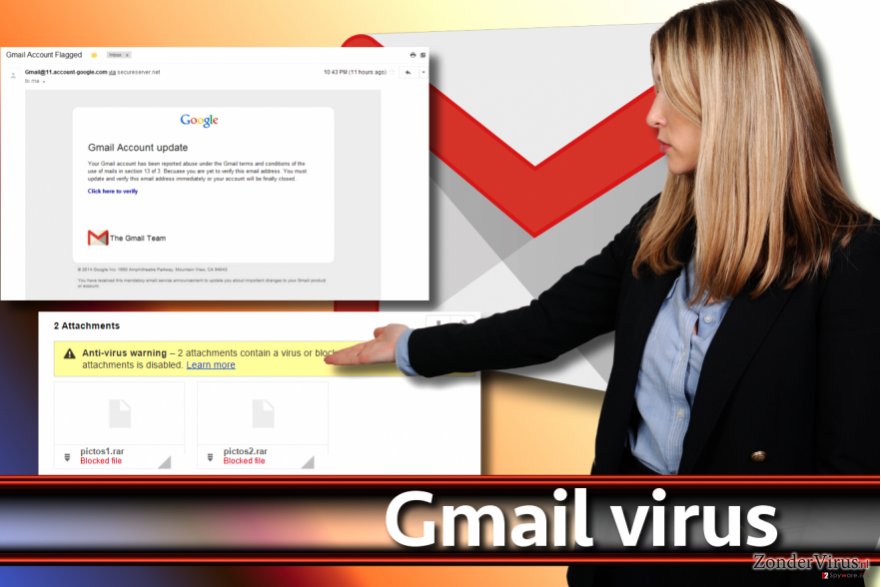
Het is een must om het Gmail-virus van uw computer te verwijderen zodra u het per ongeluk van uw e-mailaccount heeft gedownload. Als u geluk heeft, kunt u voorkomen dat het schade aan uw systeem veroorzaakt of uw privacy schendt. Voor een succesvolle verwijdering van Gmail-malware, raden we u aan om software van FortectIntego te gebruiken.
Vermijd het binnenkrijgen van het virus vanuit uw eigen mailbox
We willen een aantal algemene tips geven om te voorkomen dat uw account gehackt wordt of in gevaar komt. Enkele van deze tips helpen u ook om een aanval door gijzelsoftware te voorkomen. We raden u ook aan om deze handleiding te raadplegen over hoe u een e-mail met een virus kunt identificeren.
- Als u een gebruiker bent van deze e-mailprovider, wees voorzichtig en vertrouw geen verdachte berichten die u verzoeken om uw Gmail-wachtwoord opnieuw in te stellen, uw account te upgraden of iets te doen waarmee u uw inloggegevens moet invoeren. Dit is een veel voorkomende truc die wordt gebruikt door oplichters die u proberen te lokken naar phishing-websites met nep inlogformulieren. Als u uw inloggegevens op deze websites heeft ingevoerd, wordt uw account direct gecompromitteerd.
- Fraudeurs hebben een aantal favoriete scammingtechnieken. Gewoonlijk zijn ze het meest actief tijdens bepaalde jaarlijkse gebeurtenissen, zoals Black Friday of tijdens de periode dat belastingaangifte moet worden gedaan. Ze stellen overtuigende e-mails op die het slachtoffer vragen om het bijgevoegde bestand of link te openen, waarin “belangrijke documenten / facturen / speciale aanbiedingen / kortingscodes” worden aangeboden. Helaas zijn deze bijlagen / koppelingen gewoon een voorwendsel waarachter schadelijke inhoud schuilgaat.
- In het algemeen is de hoofdregel om e-mails die u door vreemden worden toegezonden nooit te openen of daarop te reageren. U moet het e-mailadres van de afzender altijd controleren en nagaan of het er legitiem uitziet of niet. Als dat niet het geval is, overweeg dan niet eens om de bijgevoegde bestanden of links te openen. In feite moet u ook niet op het bericht zelf (het lichaam van het bericht) klikken!
Veel gestelde vragen over de Gmail-malware
Hieronder vindt u een lijst met de meest voorkomende vormen van Gmail-malware die computergebruikers lastig vallen. We hebben echte gebruikersklachten over het virus ingevoegd. Dit zijn de veel voorkomende problemen waarmee mensen in aanraking komen. We hebben deze vragen beantwoord en we hopen dat ze u zullen helpen om de aanval van het Gmail-virus te voorkomen of te overleven.
Vraag: Iemand verzendt e-mails vanaf mijn e-mailadres. Mijn vrienden zeggen dat ik spam stuurde hoewel ik dat niet gedaan heb! Antwoord: Er zijn twee scenario’s mogelijk in deze situatie. Uw account kan mogelijk gecompromitteerd zijn, maar als u geen van de berichten in uw verzonden map kunt vinden, kan het betekenen dat iemand uw account heeft gespoofed. Dat betekent dat uw vrienden e-mails ontvangen van iemand die de afzender nabootst en dat hij uw e-mail weergeeft als het afzenderadres of een antwoordadres. We raden u aan om de Gmail Security Checkup uit te voeren om uw account te beveiligen.
Vraag: Mijn Gmail-account is gehackt, en ik kan er niet meer op inloggen. Hoe kan ik mijn account herstellen? Antwoord: Beste bezoeker, het eerste wat u moet doen als uw e-mailaccount is gehackt, is uw wachtwoord wijzigen. Ten tweede vult u het formulier voor het herstellen van Google-account in.
Probeer erachter te komen hoe uw account is gehackt. U heeft mogelijk uw inloggegevens verstrekt op een phishing-website die leek op de loginpagina van uw e-mail, hoewel het ook mogelijk is dat uw computer werd gecompromitteerd door een keylogger of een data-stelende Trojan die uw aanmeldingen en wachtwoorden aan aanvallers heeft verstrekt. Voer in dat geval een grondige systeemcontrole uit met anti-malware zoals FortectIntego.
Vraag: Ik heb een kwaadaardige bestandsbijlage geopend via Gmail. Als gevolg hiervan werd mijn computer besmet met gijzelsoftware. Ik ben teleurgesteld: betekent dit dat de virusfilters van Gmail niet werken? Antwoord: Geachte bezoeker. De virusfilters van Gmail zijn krachtig; Cybercriminelen vinden echter altijd manieren om ze te omzeilen, zelfs als dat heel moeilijk is, is het mogelijk om dat te doen. Om deze reden moet u zich nooit volledig beschermd voelen tijdens het doornemen van e-mailberichten, zelfs als u de beste e-maildienst ter wereld gebruikt. Blijf altijd voorzichtig en trap niet in de trucjes van cybercriminelen.
De distributie van het Gmail-virus
Er zijn verschillende veel gebruikte distributietechnieken die criminelen gebruiken om virussen via e-mailberichten te verspreiden. Meestal doen ze alsof ze legitieme bestanden verzenden, zoals ontvangstbewijzen, facturen, dagvaardingen, rapporten, cv’s, verzendinformatie of andere documenten die helemaal geen wantrouwen opwekken.
Deze documenten bevatten echter vaak een macroscript dat slechts één klik op de knop 'Inschakelen inhoud' vereist om zichzelf te kunnen uitvoeren. Als gevolg hiervan downloadt het script de malware naar de computer van het slachtoffer en lanceert het automatisch.
Fraudeurs sturen ook graag kwaadaardige URL's naar de slachtoffers, waarin ze hen vragen om hen te bezoeken voor een specifiek doel. Het kan eruit zien als een link om uw wachtwoord te resetten, of om een document of een Dropbox-bestand te bekijken. Natuurlijk, heeft het klikken op een dergelijke link en interactie met de inhoud erachter als gevolg dat dat malware uw computer kan infiltreren.
Uw e-mailaccount kan worden gecompromitteerd en gebruikt om spam te versturen als u een onbeschermde computer gebruikt die kwetsbaar is voor malware-aanvallen. Een onbeschermde computer kan gemakkelijk worden besmet met Trojans, keyloggers of andere data-stelende virussen. De kans om uw computer in gevaar te brengen neemt toe wanneer u illegale software van het internet downloadt. Dergelijke softwarepakketten zijn een van de belangrijkste bronnen van malware.
Verwijder het Gmail-virus uit het systeem
Als u uw computer heeft besmet nadat u een e-mailbijlage heeft geopend, is uw eerste taak om het Gmail-virus zo snel mogelijk te verwijderen. We raden u aan om de Veilige Modus te gebruiken met behulp van Netwerken en een betrouwbare anti-malware combinatie voor het verwijderen van Gmail-malware.
Als uw computer niet is aangetast, maar u geen toegang meer heeft tot uw account, neem dan contact op met de e-mailserviceprovider en volg hun aanwijzingen op om uw account te herstellen.
Manuele Gmail virus Verwijdering Handleiding
Gijzelsoftware: handmatig gijzelsoftware verwijderen in veilige modus
De aangegeven stappen zullen u helpen om af te komen van het Gmail-virus dat uw computersysteem heeft gecompromitteerd.
Belangrijk! →
Een handmatige verwijdering gids zou te ingewikkeld kunnen zijn voor occasionele computergebruikers. Het vereist dat geavanceerde IT-kennis correct worden uitgevoerd (als vitale systeembestanden worden verwijderd of beschadigd, kan dit leiden tot een volledige aantasting van Windows), en het kan ook uren duren om te voltooien. Daarom raden wij je aan de automatische methode hierboven te gebruiken.
Stap 1. Toegang tot veilige modus met netwerken
Handmatige verwijdering van malware kan het beste worden uitgevoerd in de veilige modus.
Windows 7 / Vista / XP
- Klik Start > Afsluiten > Herstart > OK
- Wanneer je computer actief wordt, druk dan op de F8 toets (als dat niet werkt, probeer dan F2, F12, Del, enz. – het hangt allemaal af van je moederbord model) meerdere malen totdat je het Advanced Boot Options venster ziet.
- Selecteer Veilige Modus met Netwerk in de lijst.

Windows 10 / Windows 8
- Klik met de rechtermuisknop op Start en selecteer Instellingen.

- Scroll naar beneden en kies Update & Security.

- Kies Herstel aan de linkerkant van het venster.
- Scroll nu naar beneden naar het onderdeel Geavanceerd opstarten.
- Klik op Nu opnieuw heropstarten.

- Selecteer Probleemoplossing

- Ga naar Geavanceerde opties.

- Selecteer Opstartinstellingen.

- Klik op Herstarten.
- Klik nu op 5 of klik op 5) Veilige modus met Netwerken inschakelen.

Stap 2. Sluit verdachte processen af
Windows Taakbeheer is een handig hulpmiddel dat alle processen toont die op de achtergrond draaien. Als malware een proces uitvoert, moet je het afsluiten:
- Klik op Ctrl + Shift + Esc op je toetsenbord om Windows Taakbeheer te openen.
- Klik op Meer details.

- Scroll naar beneden naar het gedeelte Achtergrond processen en kijk of er iets verdachts is.
- Klik met de rechtermuisknop en selecteer Open bestandslocatie.

- Go back to the process, right-click and pick End Task.

- Verwijder de inhoud van de schadelijke map.
Stap 3. Controleer programma Opstarten
- Klik op Ctrl + Shift + Esc op je toetsenbord om Windows Taakbeheer te openen.
- Ga naar tabblad Opstarten.
- Klik met de rechtermuisknop op het verdachte programma en kies Uitschakelen.

Stap 4. Verwijder virusbestanden
Malware-gerelateerde bestanden kunnen op verschillende plaatsen in je computer worden gevonden. Hier zijn instructies die je kunnen helpen ze te vinden:
- Typ in Windows Zoeken Schijfopruiming in en klik op Enter.

- Selecteer de schijf die je wilt opschonen (C: is standaard je hoofdschijf en is waarschijnlijk de schijf met de schadelijke bestanden).
- Blader door de lijst met te verwijderen bestanden en selecteer het volgende:
Temporary Internet Files
Downloads
Recycle Bin
Temporary files - Kies systeembestanden opschonen.

- Je kunt ook zoeken naar andere schadelijke bestanden die verborgen zijn in de volgende mappen (typ deze items in Windows Zoeken en klik op Enter):
%AppData%
%LocalAppData%
%ProgramData%
%WinDir%
Herstart de pc in normale modus wanneer je klaar bent.
Verwijder Gmail door System Restore te gebruiken
-
Stap 1: Herstart je computer in Safe Mode with Command Prompt
Windows 7 / Vista / XP- Klik op Start → Shutdown → Restart → OK.
- Als je pc actief wordt begin dan meerdere keren te drukken op F8 tot je het Advanced Boot Options venster ziet
-
Selecteer Command Prompt uit de lijst

Windows 10 / Windows 8- Druk op de Power knop in het Windows aanmeld scherm. Druk nu op Shift op je toetsenbord en hou ingedrukt, en klik dan op Restart.
- Selecteer nu Troubleshoot → Advanced options → Startup Settings en tenslotte druk op Restart
-
Zodra je pc actief wordt, selecteer je Enable Safe Mode with Command Prompt in het Startup Settings venster

-
Stap 2: Herstel je systeembestanden en instellingen
-
Zodra het Command Prompt venster verschijnt, geef je cd restore in en klik op Enter

-
Typ nu rstrui.exe en klik opnieuw op Enter.

-
Als een nieuw venster verschijnt, klik je op Next en seleteer het herstelpunt dat voor de infiltratie van Gmail is. Klik nadien op Next


-
Klik nu op Yes om het systeemherstel te starten

-
Zodra het Command Prompt venster verschijnt, geef je cd restore in en klik op Enter
Tenslotte zou je er steeds moten aan denken om je pc te beschermen tegen crupto-ransomware. Om je pc tegen Gmail en andere ransomwares te beschermen, gebruik je best een betrouwbare anti-spyware zoals FortectIntego, SpyHunter 5Combo Cleaner of Malwarebytes
Aanbevolen voor jou
Laat u niet bespioneren door de overheid
De overheid heeft veel problemen met het bijhouden van gebruikersgegevens en het bespioneren van burgers, dus u moet hier rekening mee houden en meer leren over dubieuze informatieverzamelingspraktijken. Vermijd ongewenste tracering door de overheid of spionage door volledig anoniem op het internet te surfen.
U kunt een andere locatie kiezen wanneer u online gaat en toegang krijgen tot eender welk gewenst materiaal, zonder bijzondere inhoudelijke beperkingen. Door gebruik te maken van Private Internet Access VPN, kunt u eenvoudig genieten van een internetverbinding zonder risico's op hacken.
Controleer de informatie die toegankelijk is voor de overheid of elke andere ongewenste partij en surf online zonder bespioneerd te worden. Ook als u niet betrokken bent bij illegale activiteiten of vertrouwen heeft in uw selectie van diensten en platformen, dient u voor uw eigen veiligheid achterdochtig te zijn en voorzorgsmaatregelen te nemen door gebruik te maken van een VPN-dienst.
Back-upbestanden voor later gebruik, in het geval van een malware-aanval
Softwareproblemen als gevolg van malware of direct gegevensverlies door versleuteling kunnen leiden tot problemen met uw apparaat of permanente schade. Als u over goede, actuele back-ups beschikt, kunt u na een dergelijke gebeurtenis gemakkelijk herstellen en weer aan het werk gaan.
Het is van essentieel belang om updates te maken van uw back-ups na eventuele wijzigingen op het apparaat, zodat u terug kunt keren naar het punt waar u aan werkte wanneer malware iets verandert of problemen met het apparaat gegevens- of prestatiecorruptie veroorzaken. Vertrouw op dergelijk gedrag en maak een dagelijkse of wekelijkse back-up van uw bestanden.
Als u beschikt over de vorige versie van elk belangrijk document of project, kunt u frustratie en problemen voorkomen. Het komt goed van pas wanneer malware uit het niets opduikt. Gebruik Data Recovery Pro voor systeemherstel doeleinden.







